Kuinka siirtää musiikkia iPhonesta iPhoneen? Usein tämän tarve syntyy, kun olet ostanut uuden älypuhelimen ja haluat siirtää kaikki tiedot vanhasta siihen. PhoneTrans Pro on sopivin ratkaisu tämän ongelman yksinkertaiseen ja nopeaan ratkaisuun.

Yhtäältä iTunes mahdollistaa sisällön siirtämisen gadgetistasi uuteen matkapuhelimeen. Mutta tässä tapauksessa joudut viettämään useita tunteja ikävystyttävään ja typerään varmuuskopiointiin / palauttamiseen. Toisa alta nopeamman ratkaisun saamiseksi voit seurata alla olevaa vaiheittaista ohjetta.
Musiikin siirtäminen iPhonesta iPhoneen ilman iTunesia
Lataa PhoneTrans Pro -palvelu verkosta (ilmainen). Liitä haluamasi sisällön sisältävä iPhone tietokoneeseen. Jos sinulla on kaksi USB-kaapelia, voit yhdistää kaksi iPhonea tietokoneeseesi samanaikaisesti. Avaa PhoneTrans Pro> Music. Valitse kappaleet, jotka haluat siirtää, ja napsauta valittua laitetta.
Siirtoprosessi, esimerkiksi 6 000 kappaletta, voi kestää noin kaksikymmentä minuuttia. Tällä hetkellä voit käyttää tietokonetta minkä tahansa tehtävien suorittamiseen, koskaPhoneTrans Pro on ohjelma, joka ei vaikuta laitteen moniajoon.
Bottom line
Kun hankit uuden iPadin, IPhonen tai Itouchin ja haluat tuoda kaikki kappaleet ja elokuvat vanh alta laitteeltasi, voit tehdä sen PhoneTrans Prolla. Tämä on kätevä apulainen, joka voi yksinkertaisesti ratkaista ongelman musiikin siirtämisessä iPhonesta iPhoneen sekä muihin IOS-laitteisiin. Tämän palvelun avulla voit jakaa musiikkia välittömästi perheenjäsenten ja ystävien kanssa kätevästi ja nopeasti.
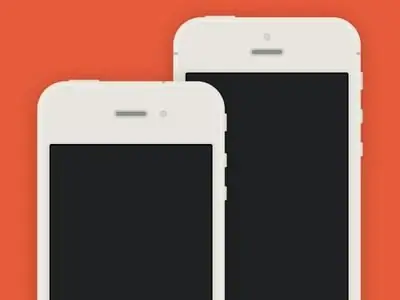
Kuinka siirtää äänitiedostoja iPhone 4:stä iPhone 5:een toisella tavalla?
Jos sinun on kopioitava musiikkia iPhone 4:stä viidennen sukupolven gadgetiin, voit käyttää toista siirtovaihtoehtoa. Ilmaisen IOS Transfer -sovelluksen avulla voit tehdä sen helposti. Tämä palvelu on toinen tapa lisätä musiikkia iPhoneen ilman iTunesia. Tällainen sovellus voi hallita laitteesi musiikkia täysin ilman iTunesia. Se auttaa iPhonen käyttäjää tuomaan, viemään, poistamaan raitoja suoraan ilman lisäyhteyksiä. Lisäksi tämän ohjelmiston avulla voit helposti siirtää videotiedostoja, soittolistoja, sovelluksia, valokuvia ja muuta sisältöä iPhonesta, iPodista ja iPadista tietokoneellesi.
Seuraava on vaiheittainen opas musiikin siirtämiseen iPhonesta iPhoneen IOS Transferin avulla.
Vaihe 1. Liitä laitteesi tietokoneeseen. Tätä varten tarvitset kaksi USB-kaapelia, koska molemmat gadgetit on synkronoitava tietokoneen kanssa(samanaikaisesti).
Vaihe 2. Lataa IOS Transfer ja suorita se tietokoneellasi. Tämä ohjelma on saatavilla useissa resursseissa ilmaiseksi.
Vaihe 3. Avaa tietojen esikatselu iPhonessa. Heti kun sovellus havaitsee laitteen, näet sen palvelurajapinnan vasemmalla puolella luettelossa. Kaikki iPhone 4:ään ja 5:een tallennetut tiedot luetellaan järjestettyihin luokkiin "Kirjasto"-kohdan alla vasemmassa paneelissa. Napsauta vain tyyppejä tai tiettyjä tiedostoja esikatsellaksesi niitä.
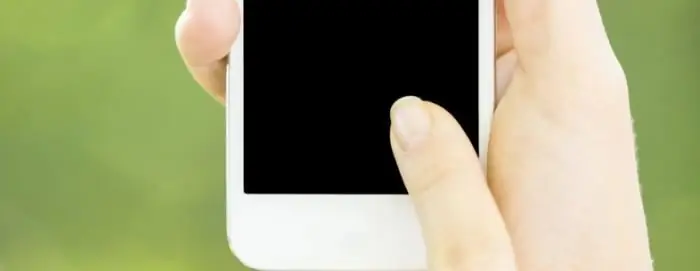
Vaihe 4. Valitse sen jälkeen tiedostot, jotka sinun on ladattava Iphone 5:een, valitse ne ja napsauta "Siirrä" -painiketta, joka sijaitsee oikeassa kulmassa. Näet ponnahdusikkunan, jossa on erilaisia vaihtoehtoja. Valitse niistä "Siirrä luetteloon". Jatkamalla ohjeita musiikin siirtämisestä iPhone 5:een, napsauta Siirrä NYT -painiketta oikeassa alakulmassa, niin kaikki kopioidaan automaattisesti.






